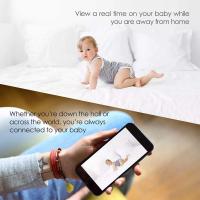Utilizzare Una Videocamera Come Webcam ?
È possibile utilizzare una videocamera come webcam collegandola al computer tramite un cavo USB o HDMI. Tuttavia, è importante verificare se la videocamera supporta la funzione di webcam e se è compatibile con il sistema operativo del computer. Alcune videocamere possono richiedere l'installazione di driver o software aggiuntivi per funzionare correttamente come webcam. Una volta collegata la videocamera al computer, è possibile selezionarla come dispositivo di input video nelle impostazioni del software di videochiamata o di streaming che si desidera utilizzare.
1、 Configurazione videocamera
Per utilizzare una videocamera come webcam, è necessario seguire alcuni passaggi di configurazione. Innanzitutto, assicurarsi che la videocamera sia compatibile con il computer e che sia possibile collegarla tramite cavo USB o HDMI.
Successivamente, installare i driver necessari per la videocamera sul computer. Questo può essere fatto tramite il sito web del produttore o utilizzando il disco di installazione incluso con la videocamera.
Una volta che la videocamera è collegata e i driver sono installati, è possibile configurarla come webcam. Questo può essere fatto tramite le impostazioni del software di videochiamata o di streaming che si sta utilizzando. Nelle impostazioni di video, selezionare la videocamera come dispositivo di input.
È possibile aggiungere nuovi punti di vista alla configurazione della videocamera utilizzando un supporto o un treppiede regolabile. Questo consentirà di posizionare la videocamera in diverse angolazioni e prospettive.
Infine, è importante assicurarsi che la videocamera sia correttamente illuminata per ottenere una buona qualità video. Utilizzare luci artificiali o sfruttare la luce naturale per migliorare l'immagine.
In conclusione, utilizzare una videocamera come webcam richiede una corretta configurazione e l'installazione dei driver necessari. È possibile aggiungere nuovi punti di vista utilizzando un supporto regolabile e assicurarsi di avere una buona illuminazione per ottenere una qualità video ottimale.
2、 Software di streaming
Utilizzare una videocamera come webcam richiede l'uso di un software di streaming che consenta di collegare la videocamera al computer. Esistono diversi software disponibili, come OBS Studio, ManyCam e XSplit, che consentono di configurare la videocamera come sorgente video per le videochiamate o le trasmissioni in streaming.
Per utilizzare una videocamera come webcam, è necessario collegarla al computer tramite un cavo USB o HDMI, a seconda delle porte disponibili sulla videocamera e sul computer. Una volta collegata, è possibile aprire il software di streaming e selezionare la videocamera come sorgente video. È possibile regolare le impostazioni della videocamera, come la risoluzione e la frequenza dei fotogrammi, direttamente dal software di streaming.
L'utilizzo di una videocamera come webcam può offrire una qualità video superiore rispetto alla webcam integrata nel computer. Inoltre, alcune videocamere offrono funzionalità aggiuntive come lo zoom ottico, la messa a fuoco manuale e la stabilizzazione dell'immagine, che possono migliorare ulteriormente la qualità del video.
Tuttavia, è importante tenere presente che l'utilizzo di una videocamera come webcam può richiedere una maggiore potenza di elaborazione del computer e una connessione Internet stabile per garantire una trasmissione fluida. Inoltre, potrebbe essere necessario installare driver o software aggiuntivi per consentire al computer di riconoscere la videocamera come sorgente video.
In conclusione, utilizzare una videocamera come webcam richiede l'uso di un software di streaming e il collegamento della videocamera al computer tramite un cavo USB o HDMI. Questo può offrire una qualità video superiore rispetto alla webcam integrata nel computer, ma potrebbe richiedere una maggiore potenza di elaborazione e una connessione Internet stabile.
3、 Connessione videocamera al computer
Per utilizzare una videocamera come webcam, è necessario verificare che la videocamera abbia la funzione di output video in tempo reale. In caso affermativo, è possibile connettere la videocamera al computer tramite un cavo USB o HDMI, a seconda delle porte disponibili sulla videocamera e sul computer.
Una volta collegata la videocamera al computer, è possibile utilizzare software di videoconferenza o applicazioni di chat che consentono di selezionare la videocamera come dispositivo di input video. È importante assicurarsi che i driver della videocamera siano installati correttamente sul computer per garantire un funzionamento ottimale.
Alcune videocamere possono richiedere l'installazione di software aggiuntivo fornito dal produttore per poter essere utilizzate come webcam. Inoltre, è possibile regolare le impostazioni della videocamera, come la risoluzione e la qualità dell'immagine, tramite il software fornito o le impostazioni della videocamera stessa.
Utilizzare una videocamera come webcam può offrire una migliore qualità video rispetto alla webcam integrata nel computer. Tuttavia, è importante considerare la durata della batteria della videocamera, poiché potrebbe scaricarsi più rapidamente durante l'uso continuo come webcam.
In conclusione, utilizzare una videocamera come webcam richiede il collegamento fisico al computer e l'utilizzo di software appropriati. È importante verificare la compatibilità della videocamera con il computer e assicurarsi di avere i driver e il software necessari per un funzionamento corretto.
4、 Impostazioni di qualità video
Utilizzare una videocamera come webcam può essere un'ottima soluzione per migliorare la qualità video delle videochiamate o delle registrazioni. Per farlo, è necessario collegare la videocamera al computer tramite un cavo HDMI o USB, a seconda del tipo di videocamera e delle porte disponibili sul computer.
Una volta collegata la videocamera, è possibile impostare la qualità video desiderata. La maggior parte delle videocamere offre diverse opzioni di risoluzione e frame rate. È consigliabile utilizzare una risoluzione più alta possibile, come 1080p o 4K, per ottenere una qualità video nitida e dettagliata. Tuttavia, è importante considerare anche la velocità di connessione internet disponibile, poiché una risoluzione troppo alta potrebbe causare ritardi o interruzioni nella trasmissione.
Inoltre, è possibile regolare altre impostazioni della videocamera, come la messa a fuoco, l'esposizione e il bilanciamento del bianco, per ottenere un'immagine più nitida e ben bilanciata. È consigliabile utilizzare un treppiede o un supporto per videocamera per mantenere l'immagine stabile durante l'uso come webcam.
Infine, è possibile utilizzare software di terze parti per controllare e regolare ulteriormente le impostazioni della videocamera, come la luminosità, il contrasto e la saturazione. Questi software offrono spesso funzioni avanzate di controllo e personalizzazione per ottenere la migliore qualità video possibile.
In conclusione, utilizzare una videocamera come webcam può migliorare significativamente la qualità video delle videochiamate o delle registrazioni. È importante impostare la risoluzione e le altre impostazioni video in base alle proprie esigenze e alla velocità di connessione internet disponibile. L'utilizzo di un treppiede o un supporto per videocamera e l'utilizzo di software di terze parti possono ulteriormente migliorare la qualità video.